Pomimo tego, że pandemia wirusa na naszym terenie w ostatnim czasie raczej słabnie, zdecydowanie nie oznacza to, że wszyscy powinniśmy już wkrótce wrócić do biura. W czasie pandemii stało się jasne, że zjawisko zwane home-office sprawdza się naprawdę dobrze, można więc przypuszczać, że postawi na niego więcej pracodawców. Do komunikacji możemy wtedy wykorzystać specjalne aplikacje, np. bezpośrednio FaceTime od Apple. Oferuje nawet wiele różnych dodatkowych funkcji w systemie iOS, które mogą być przydatne w przypadku naturalnych wideokonferencji. Jedna z nich zawiera opcję aktywacji nawiązania bezpośredniego kontaktu wzrokowego.
Mogłoby być interesują Cię

Jak aktywować bezpośredni kontakt wzrokowy w FaceTime na iPhonie
Kiedy prowadzisz z kimś rozmowę wideo, nigdy nie patrzysz bezpośrednio w przednią kamerę swojego urządzenia. Musisz po prostu widzieć osobę, z którą rozmawiasz, więc obserwujesz ją na monitorze. W ten sposób druga osoba zobaczy, że nie patrzysz jej w oczy, co wygląda nienaturalnie. Jest to oczywiście coś, z czym trzeba się liczyć i z którym nie możemy zbyt wiele zrobić. Apple opracowało jednak funkcję, która pozwala w czasie rzeczywistym dostosowywać ustawienia oczu tak, aby wyglądało to tak, jakbyś patrzył bezpośrednio w kamerę, czyli w oczy drugiej strony. Funkcję tę można aktywować w następujący sposób:
- Najpierw musisz przejść do natywnej aplikacji na swoim iPhonie Nastaveni.
- Kiedy już to zrobisz, zejdź niżej poniżej.
- Znajdź skrzynkę tutaj Facetime, które dotykasz.
- Następnie zejdź kawałek dalej, do sekcji Kontakt wzrokowy.
- Na koniec wystarczy skorzystać z funkcji przełączania Aktywowali kontakt wzrokowy.
Gdy włączysz powyższą funkcję, Twoje oczy zostaną automatycznie dostosowane podczas rozmów FaceTime tak, aby dla rozmówcy wyglądały naturalnie. W każdym razie trzeba pamiętać, że nawiązanie bezpośredniego kontaktu wzrokowego jest możliwe tylko w iOS 14 i nowszych wersjach, jednocześnie musisz mieć iPhone XS i nowsze wersje. Dlatego jeśli z jakiegoś powodu masz starszą wersję iOS, albo będziesz musiał obejść się bez tej funkcji, albo będziesz musiał dokonać aktualizacji - ta druga opcja jest oczywiście lepsza. W Ustawieniach -> FaceTime możesz ustawić kilka innych funkcji związanych z tą aplikacją i usługą.
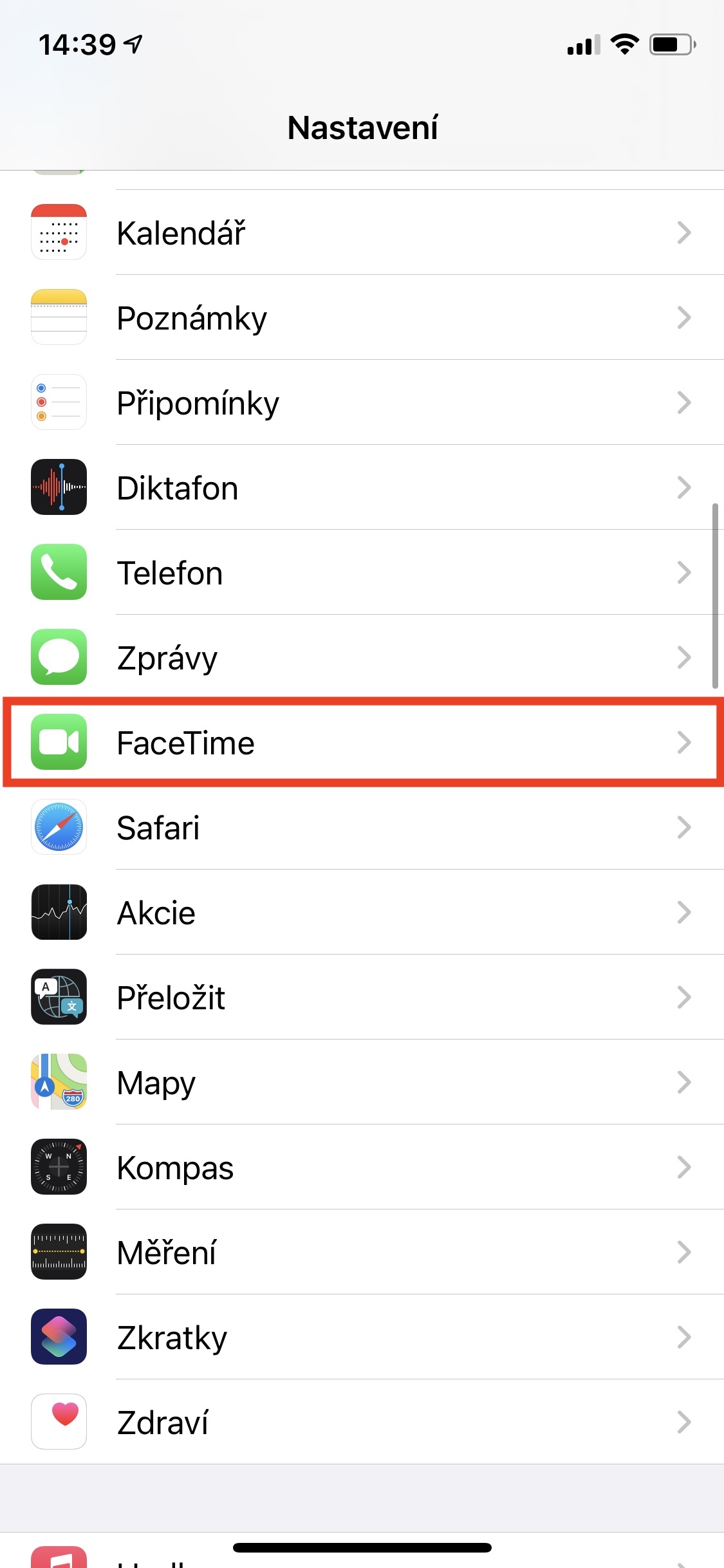
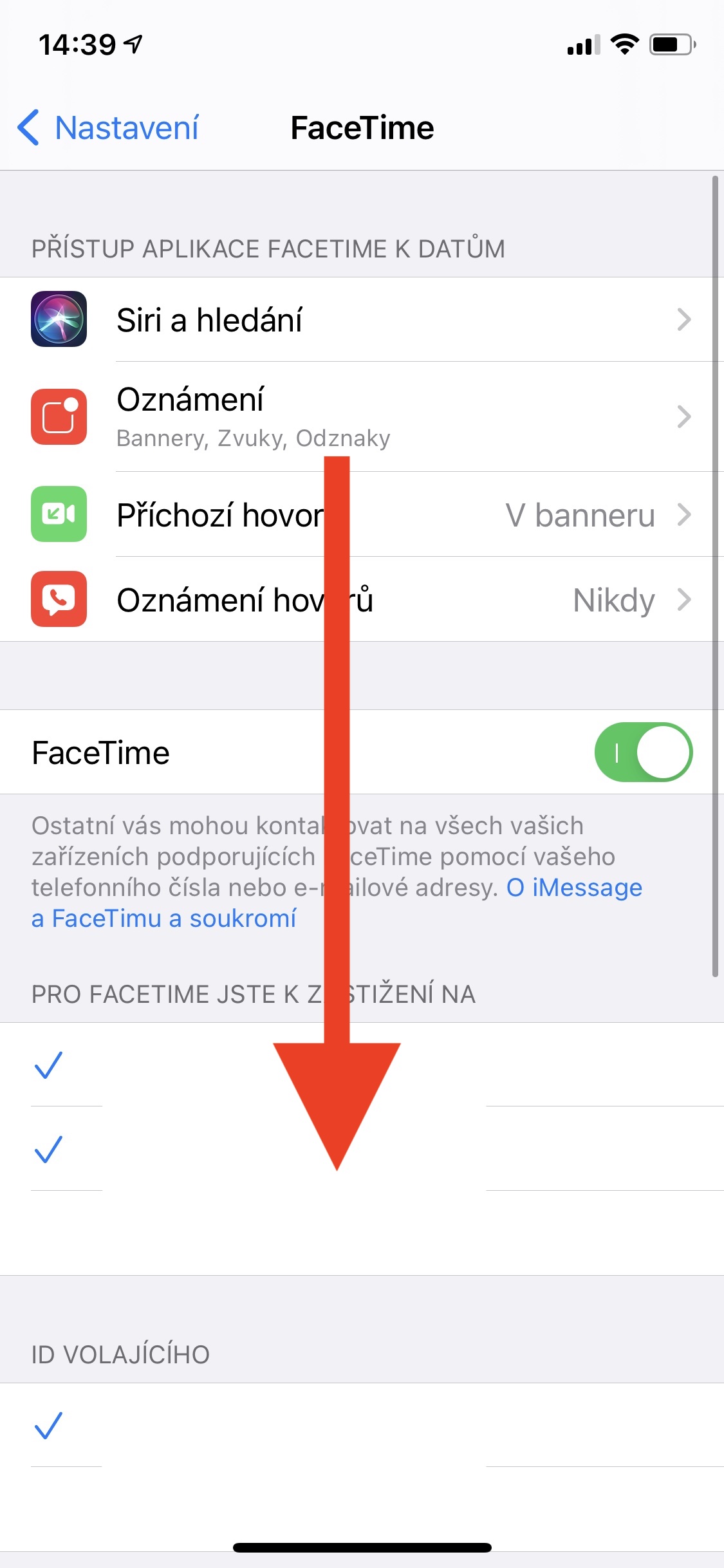

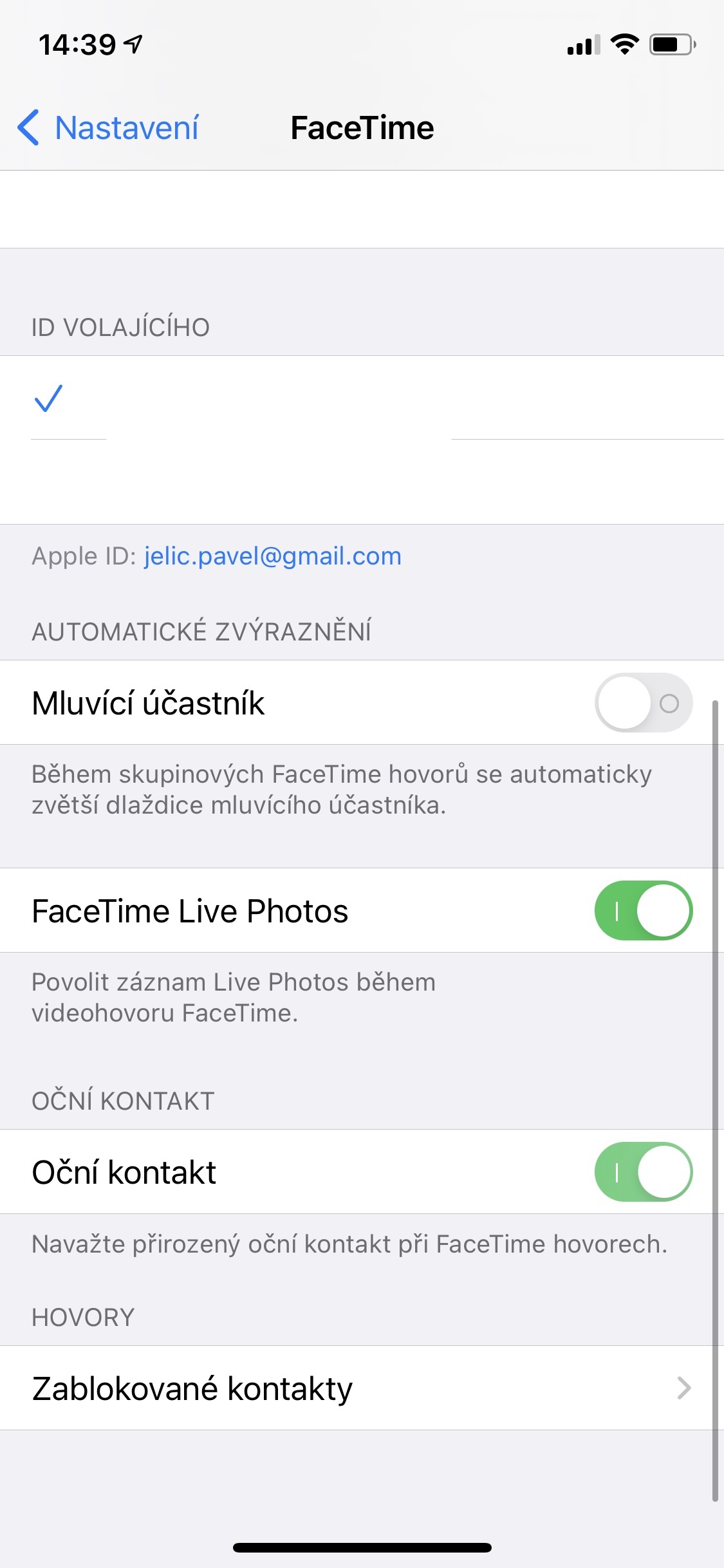
Dodam, że funkcjonalność dostępna jest dla iPhone XS/XR i nowszych modeli.
Dziękuję, dodałem do artykułu :)